IPv6-configureren in Debian
In deze handleiding hebben we beschreven hoe je IPv6 kunt configureren op verschillende Debian-versies. Zorg ervoor dat je alle stappen in dit artikel volgt.
Stap 1 – Neem contact op voor een IPv6-adres
Als je nog geen IPv6-adres toegewezen hebt gekregen, dan kun je een e-mail sturen naar [email protected] om de benodigde informatie te krijgen voor het configureren van jouw server met IPv6 .
Stap 2 – Log in op je server
Open terminal/openSSH en log in op je server met behulp van SSH
$ ssh root@ip_address_or_domain
Stap 3 – Open je netwerkinterface
Open je netwerkinterface-bestand met jouw favoriete editor. We hebben in ons voorbeeld nano gebruikt.
$ sudo nano /etc/network/interfaces
Stap 4 – Voeg de IPv6 toe aan uw netwerkconfiguratie
Gebruik de informatie in stap 1. Voeg een nieuw blok toe aan het einde van het bestand voor de IPv6-interface. Je ziet dan op jouw scherm het onderstaand voorbeeld . Vervang de rood gemarkeerde tekst door je eigen configuratie. Zodra je het IPv6-blok hebt toegevoegd kun je deze gegevens opslaan.
auto eth1
iface eth1 inet6 static
address 2a00:7b80:451:1::10
netmask 48
gateway 2a00:7b80:451::1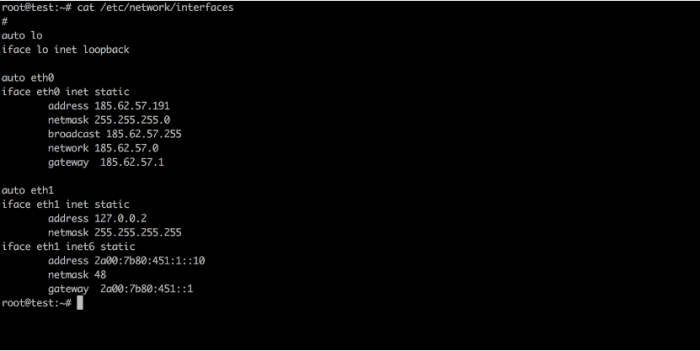
De grijs gemarkeerde nummer is de VLAN-ID die wordt gebruikt. De VLAN van deze IPv6 is VLAN 451.
Stap 5 – Netwerkdienst opnieuw opstarten
Je hebt een paar opties om IPv6 in te schakelen. De eenvoudigste manier is om de netwerkdienst opnieuw op te starten. Je kunt de onderstaande commando’s gebruiken om de netwerkdienst opnieuw te starten.
Debian 7
$ sudo /etc/init.d/networking restart
Debian 8 & 9
$ sudo systemctl restart networking
Stap 6 – Controleer of IPv6 werkt
Controleer of de IPv6-configuratie werkt. Als je eigen werkplek IPv6 ondersteunt, dan kun via jouw terminal/command prompt testen of de IPv6-configuratie werkt. Hieronder kun je per besturingssyssteem de commando’s vinden.
Windows:
$ ping -6 2a00:7b80:451:1::8
Linux:
$ ping6 2a00:7b80:451:1::8
MacOS:
$ ping6 2a00:7b80:451:1::8



Geef een reactie